¿Cómo solucionar el Código de Error 0x8009002d cuando se inicia sesión en la cuenta de Windows 10?
Problema: Durante las últimas dos semanas, he estado recibiendo el código de error SRX13743353761d tras encender el sistema. El error dice algo así como que algo ha ido mal y el sistema necesita reiniciarse, por lo que reinicié.
Problema: Tras esto, todo iba bien hasta el siguiente reinicio o modo suspensión. No obstante, hoy me he encontrado con un error diferente, el cual está marcado con el código 0x8009002d. Apareció cuando encendí mi PC. El nuevo error aparece solo tras iniciar mi PC, pero es bastante molesto ya que tengo que reiniciar el sistema de nuevo hasta que cargue. ¿Hay algo que pueda hacer al respecto?
Respuesta resuelta
El Código de Error 0x8009002d normalmente alcanza a los usuarios de Windows 10 sin realizar ningún cambio importante en el sistema. No es uno de los errores fatales que fuerzan que el sistema se congele o se cierre, pero es bastante molesto ya que el único modo de arreglarlo es reiniciando el PC. En algunos casos, la gente necesita iniciar varias rondas de reinicios de Windows 10 antes de que desaparezca el error 0x8009002d.
Los expertos de Windows siguen analizando el problema que desencadena errores pop-ups, pantallazos azules (BSODs), GSODs, cierres inesperados del sistema y similares malfuncionalidades. De acuerdo con ellos, los fallos en los controladores toman la primera posición entre los culpables del error, mientras que las entradas del registro corruptas, anti-virus de terceras partes, archivos del sistema pendientes o dañados están considerados por estar en el «top» de la lista también.
No obstante, el código de error 0x8009002d no es de ese tipo. Actualizar los controladores, limpiar el registro y los archivos del sistema no solucionará este problema. Este error está relacionado con la contraseña PIN que la gente a menudo usa para proteger sus PCs del acceso no autorizado.
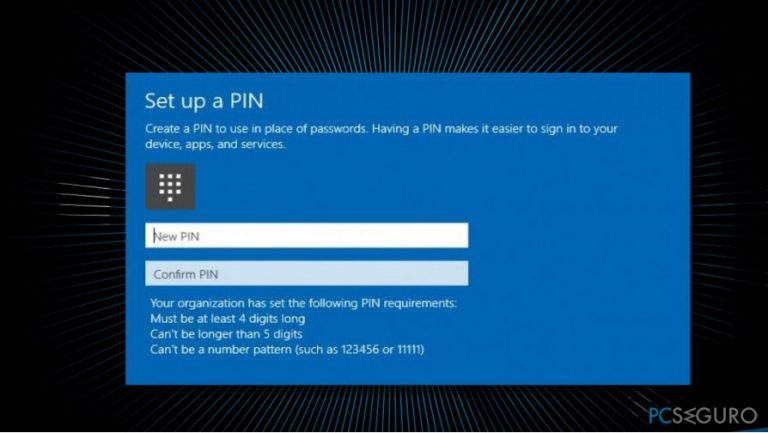
En la mayoría de los casos, el problema ocurre cuando el propietario del PC enciende el sistema o lo despierta del modo suspensión e intenta iniciar sesión en la cuenta de Windows 10 usando una contraseña PIN. Por ello, los expertos recomiendan a la gente solucionar el error 0x8009002d apagando el modo suspensión y reiniciando la contraseña PIN.
Adicionalmente, el error 0x8009002d afecta a usuarios de teléfonos con Windows 10, por lo que incluiremos un par de soluciones para smartphones.
Solución 1. Solucionar el Código de Error 0x8009002d apagando el Modo Suspensión y reiniciando tu PIN
El culpable del error 0x8009002d está relacionado con la contraseña PIN que estás usando para desbloquear tu PC. Por ello, para solucionarlo primero tienes que reiniciar el sistema y hacer que el error desaparezca de tu pantalla.
Un reinicio del sistema te ayudará, pero solo temporalmente. Es solo cuestión de tiempo que vuelva a aparecer el error 0x8009002d. Por ello, en cuanto accedas a tu PC de sobremesa, deberías Apagar el Modo Suspensión y Reiniciar la contraseña PIN.
- Click derecho en la tecla Windows y selecciona Panel de Control.
- Selecciona Opciones de Encendido de la lista y haz click en Cambiar la configuración del plan.
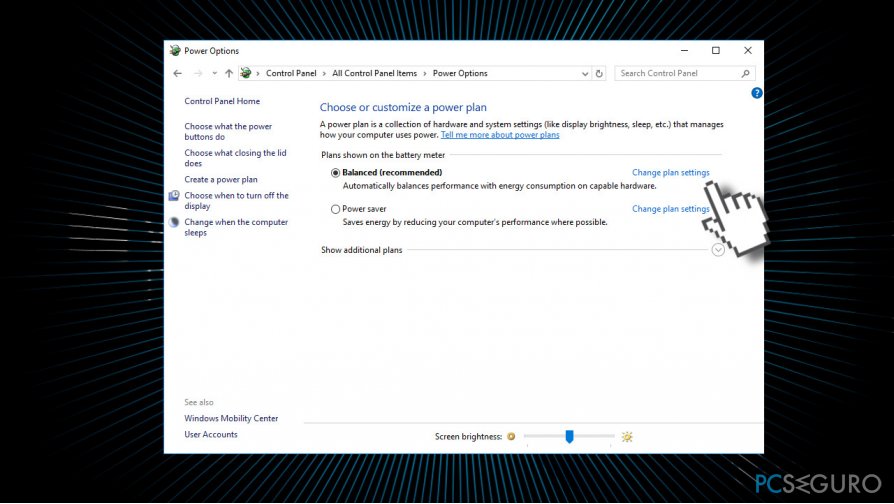
- Encuentra la opción Poner el ordenador en suspensión, expande el menú desplegable y selecciona Nunca.
- Luego haz click en Guardar cambios.
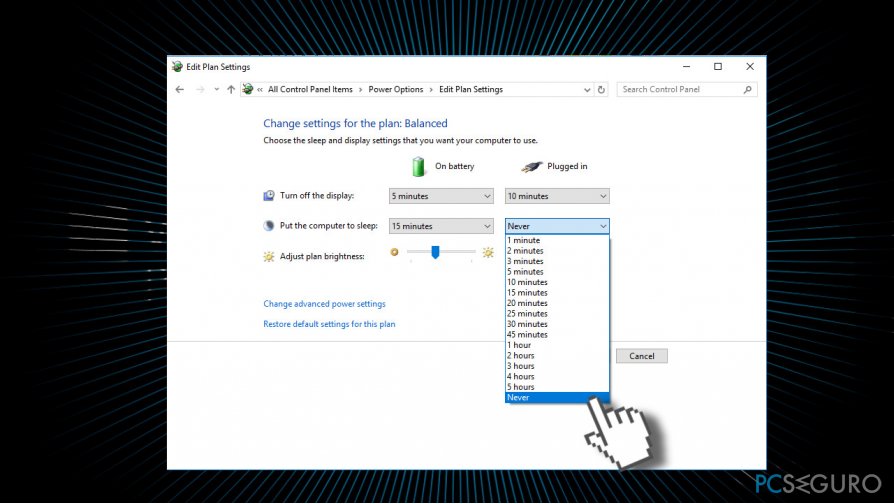
- Para reiniciar tu contraseña PIN, haz click en las teclas Windows + I y abre Cuentas.
- Selecciona las opciones de Inicio de Sesión y encuentra la sección PIN.
- Selecciona Eliminar.
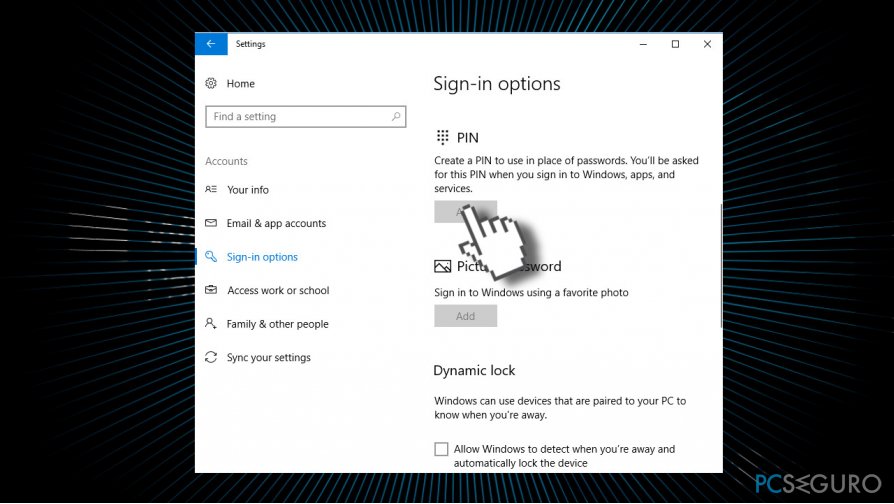
- Deberías recibir una ventana de confirmación, la cual te pedirá doblemente que te asegures de eliminar la contraseña PIN. Si lo estás, haz click en Eliminar.
- Finalmente, inserta la contraseña de tu cuenta para aprobarla y pulsa en Aceptar.
- Tras esto, encuentra el botón Añadir bajo la sección PIN y haz click en ella.
- Inserta tu nuevas contraseña PIN dos veces y pulsa Aceptar. ¡Esto es todo! Ahora el error 0x8009002d debería desaparecer cuando inicies sesión en tu cuenta de Windows 10.
Solución 2. Elimina tu PIN
Aunque usar un PIN incrementa la seguridad de tu PC, puede también causar errores como 0x8009002d. Por ello, deberías deshabilitarlo y usar una contraseña normal para bloquear tu ordenador. Aunque esto no es tan eficiente, los usuarios de casa no deberían tener problemas con esta opción:
- Click en el botón de Inicio y elige Configuración.
- Ve a Cuentas > opciones de Inicio de Sesión.
- Desliza hacia abajo para encontrar el PIN y selecciona Eliminar y confirma tu acción.
- Inserta la contraseña de tu cuenta y pulsa Aceptar.
Solución 3. Reinicia tu PIN
Puedes intentar solucionar el error 0x8009002d con la ayuda de la opción He olvidado mi PIN:
- Ve de nuevo a las opciones de Inicio de Sesión.
- Bajo PIN, selecciona la opción He olvidado mi PIN.
- Click en Continuar e inserta la contraseña de tu cuenta.
- Pulsa en Iniciar Sesión.
- Inserta un nuevo PIN y haz click en Aceptar.
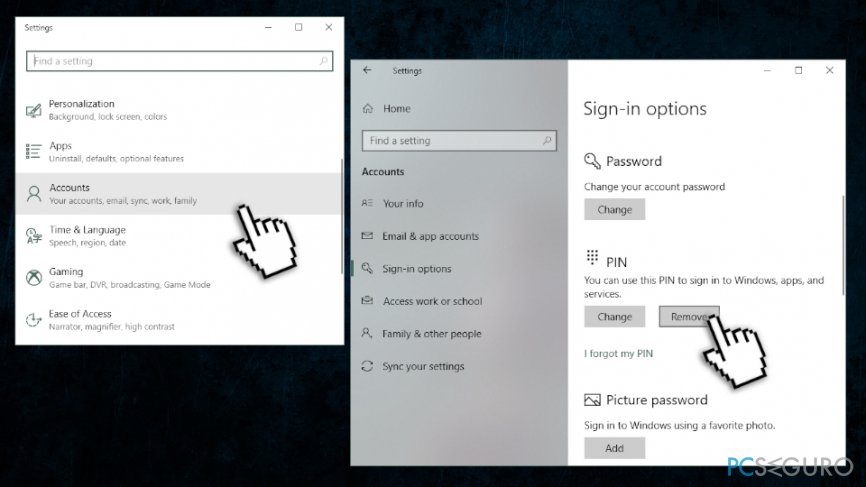
Solucionar el Código de Error 0x8009002d en un teléfono Windows 10
Los usuarios han reportado también el error 0x8009002d en sus teléfonos Windows 10. Estas son dos soluciones que pueden ayudarte.
Solución 1. Cambiar a los datos del teléfono
Deshabilitar temporalmente los datos de tu teléfono puede ayudarte a solucionar el error 0x8009002d. Aunque no es una solución permanente, es un buen inicio.
Solución 2. Haz uso de la función Encontrar mi teléfono
- Inicia sesión en tu cuenta de Microsoft
- Localiza la función Encontrar mi teléfono y selecciona Bloquear
- Inserta tu PIN y tu teléfono se apagará
- Enciende de nuevo tu dispositivo e inserta tu PIN
Por favor, haznos saber si estos pasos te han ayudado a solucionar el error 0x8009002d. Si aún te estás encontrando con este problema, nos gustaría recomendarte descargar e instalar el programa de reparación de PC Fortect.
Repara tus Errores automáticamente
El equipo de pcseguro.es está intentando hacer todo lo posible para ayudar a los usuarios a encontrar las mejores soluciones para eliminar sus errores. Si no quieres comerte la cabeza con técnicas de reparación manuales, por favor, usa los programas automáticos. Todos los productos recomendados han sido probados y aprobados por nuestros profesionales. Las herramientas que puedes usar para solucionar tu error se encuentran en la lista de abajo.
Felicidad
Garantía
Prevén que páginas webs, ISP y otras partes te rastreen
Para permanecer completamente anónimo y prevenir que ISP y el gobierno te espíe, deberías emplear la VPN Private Internet Access. Te permitirá conectarte a internet siendo completamente anónimo encriptando toda la información, previniendo rastreadores, anuncios, así como contenido malicioso. Más importante, pondrás fin a las actividades ilegales que la NSA y otras instituciones gubernamentales realizan sin tu consentimiento.
Recupera tus archivos perdidos rápidamente
Las circunstancias imprevistas pueden ocurrir en cualquier momento mientras usas el ordenador: puede ser por un corte de luz, por un pantallazo azul de la muerte (BSoD) o porque actualizaciones aleatorias de Windows puedan reiniciar tu ordenador cuando estás lejos unos minutos. Como resultado, el trabajo de la escuela, tus documentos importantes y otros datos pueden perderse. Para recuperar tus archivos perdidos, puedes usar Data Recovery Pro – busca a través de las copias de los archivos que aún están disponibles en tu disco duro y los recupera fácilmente.



Qué más puedes añadir sobre el problema: "¿Cómo solucionar el Código de Error 0x8009002d cuando se inicia sesión en la cuenta de Windows 10?"
Lo siento, debes estar conectado para publicar un comentario.